-
Notifications
You must be signed in to change notification settings - Fork 0
Multiplayer

![]()
VNet 是 VTube Studio 内置的 在线协作系统 , 可作为 Windows 和 macOS 的 付费 DLC 使用。
点击此处购买: https://store.steampowered.com/app/2384550
- 它适用于最多 6 人的协作会话。
- 你必须通过 Steam 启动 VTube Studio 才能使用 VNet。
- 你加载的所有模型和挂件(包括Live2D挂件)都会自动同步到其他参与者。目前对你可以加载的数量没有限制。
- 你的协作参与者将直接显示在你的 VTS 中,因此你不再需要处理糟糕的协作视频质量。
- 你甚至可以将其他参与者的模型固定到自己身上。
- 运动数据通过 Steam P2P 网络在参与者之间发送,因此你必须登录 Steam 才能使用它,并且托管协作的人必须是所有参与者的 Steam 好友。


注意: 本页介绍什么是 VNet 以及如何使用它。若要了解安全方面,请查看 "VNet网络安全".

主菜单中有两个新按钮:
-
[左]: 协作设置
- 使用它来设置或加入协作。将显示私人详细信息,例如 Steam 名称、Steam ID 和 Steam 个人资料图片。
-
[右]: 协作控制
- 在协作期间使用它。将显示谁在协作中,但仅显示昵称,不显示个人信息。
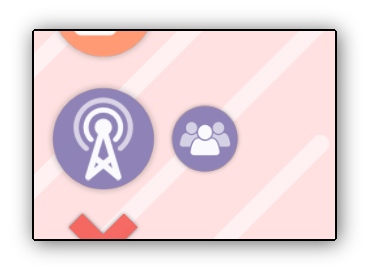
在 协作设置界面 中,你可以选择是否要主持或加入会话。然后,选择一个昵称。这将用于在会话期间识别你的身份,并且将代替你的 Steam 名称或 Steam ID 显示,因为许多人可能希望将这些信息保密。
确保输入正确的密码,并且协作中的所有人员都使用相同版本的 VTube Studio。然后,主持/加入:
- 如果你正在主持协作,则最多可以选择 3 位 Steam 好友添加到协作中。 ---> 然后按
Host按钮。 - 如果你要加入协作,则必须选择正在主持对应协作的 Steam 好友。 ---> 然后按
Join按钮。
你还可以选择 文件服务器区域 。这决定了你的文件将上传到哪个 VNet 服务器。选择离你最近的区域,以便你的模型/挂件尽快上传。主机还可以设置 数据 FPS 。这决定了协作参与者之间发送移动数据的速度。


应该让拥有最佳互联网连接(上传/下载速度)的人主持会议!

在右上角,你可以访问多人联动设置。例如,这使你可以禁止共享拖放挂件(作为安全措施)。
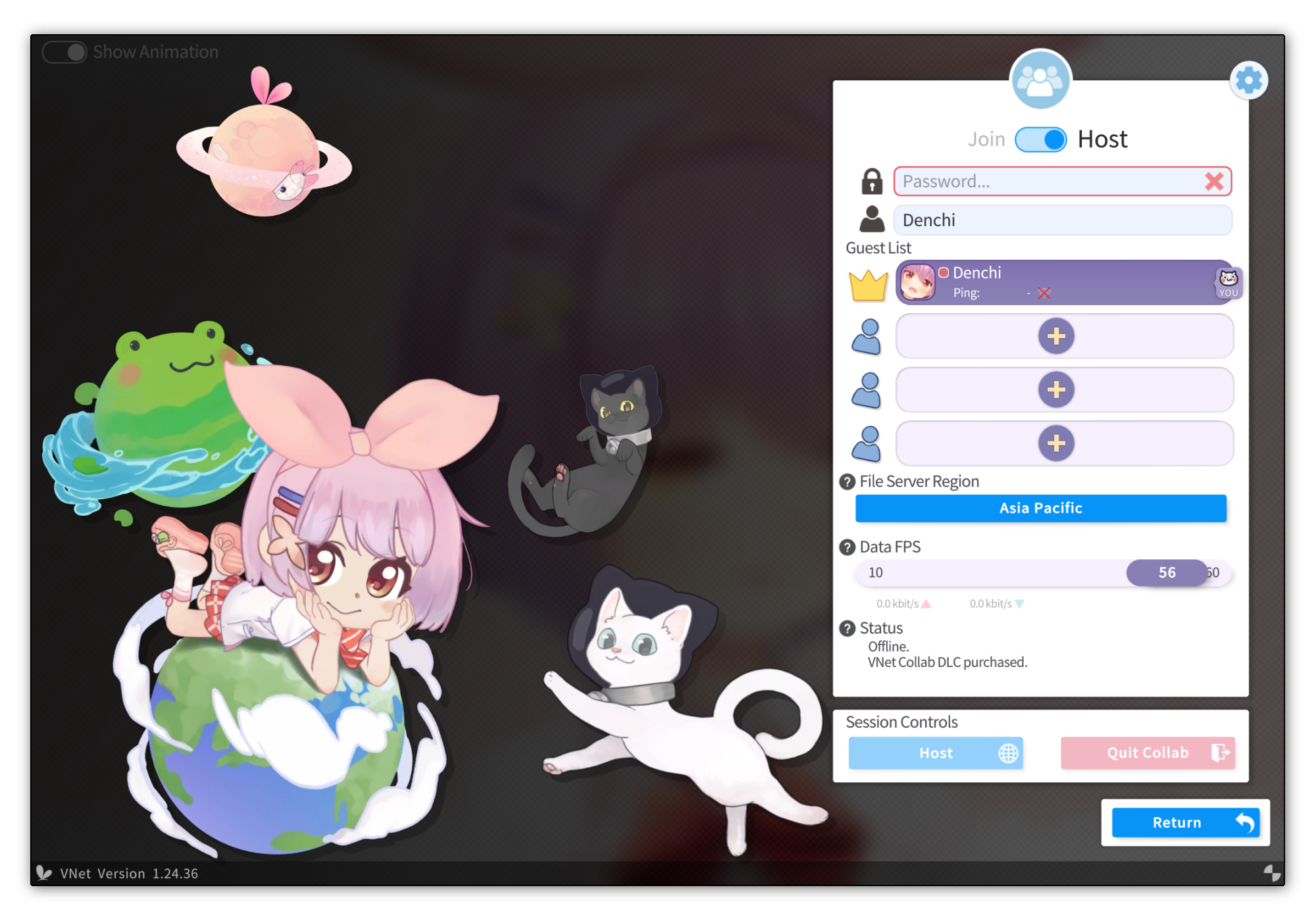
然后,你将看到协作中所有其他客户的列表,并可以决定是否要加入。
如果你决定加入,你现在正处于协作会话中。你加载的任何模型/挂件将自动同步到所有其他参与者。
此屏幕将显示所有已加入客户端的 ping,以及它们当前是否在后台上传/下载任何挂件/模型。他们的个人资料图片旁边有一个红点表示他们目前尚未加入合作。
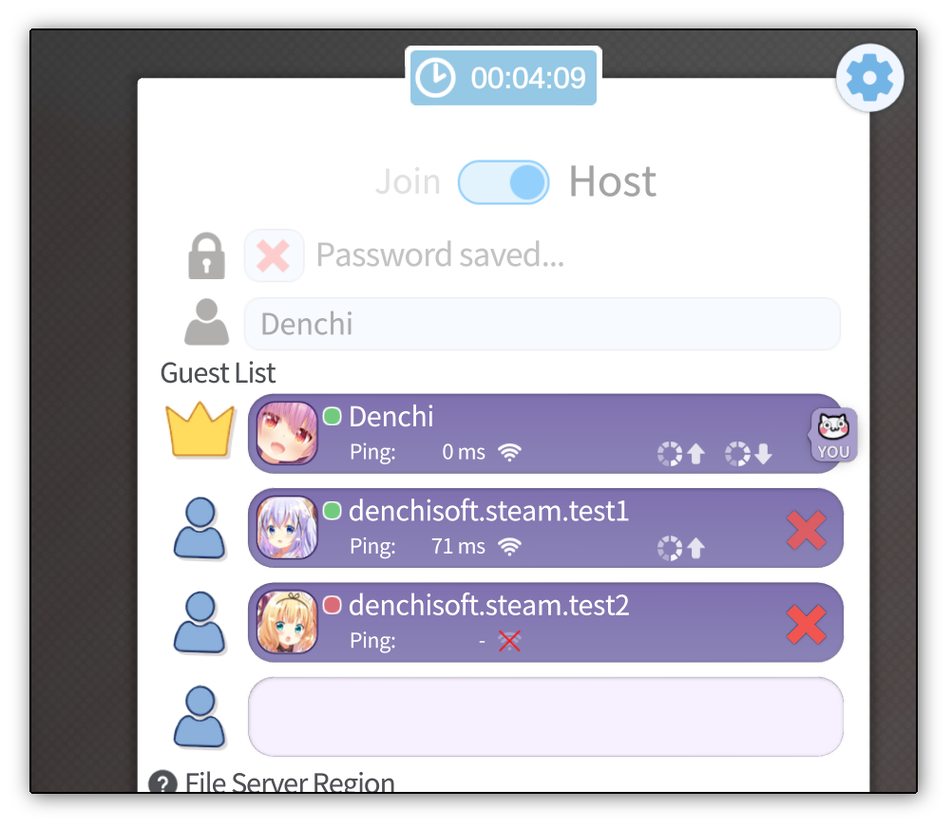
当人们加入时,他们的模型/物品将自动生成,并在他们离开时消失。

确保你通过 Steam 正常启动 VTube Studio。或者尝试重新启动 Steam 并确保 Steam 和 VTube Studio 都是最新的。
如果没有帮助,请尝试在 VTube Studio 中打开 创意工坊 并下载一个挂件,然后重试。
最后,确保你的帐户具有有效的个人资料图片集。有时 Steam 会删除个人资料图片,这会导致你的帐户无法连接到 Steam 服务器。
你可以拖动/缩放/调整自己的模型大小或可以使用鼠标左键或右键进行拖动。
- [左]: 当你开始左键单击拖动时,你的模型将设置为顶部,高于所有其他参与者模型。这将发生在你这边和所有其他参与者身上。他们可以做同样的事情来让自己处于领先地位。
- [右]: 你可以右键单击拖动以拖动模型,而不会更改模型顺序。
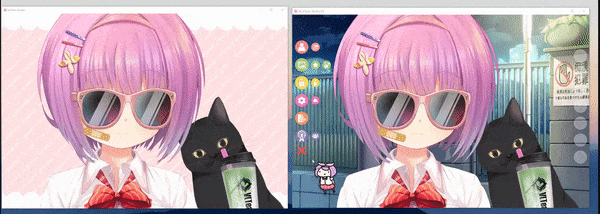
打开 "联动控制面板" 。 是这个按钮。
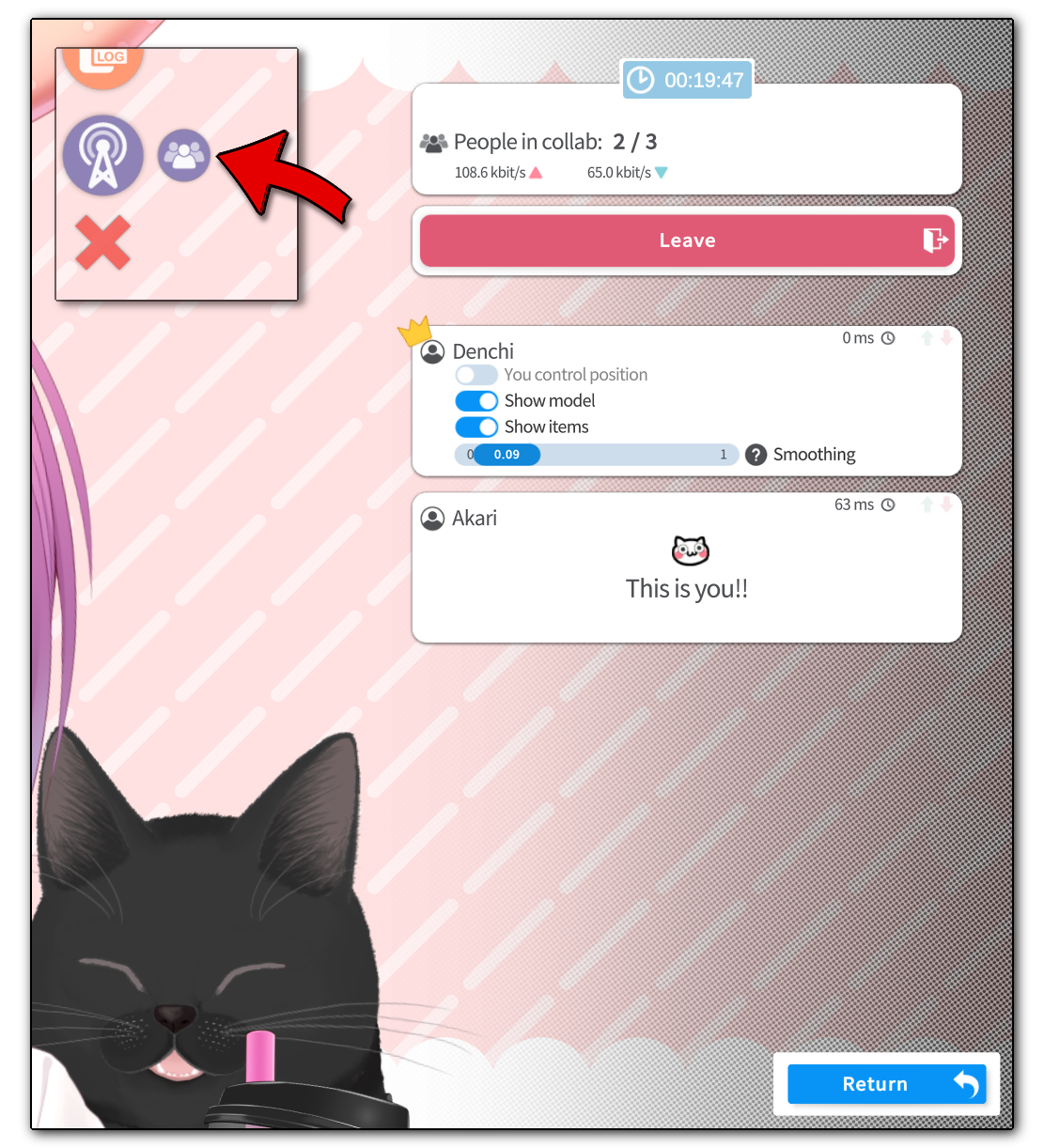
此面板可以在会话期间安全地打开,因为它不显示 Steam ID 等详细信息。它只显示参与者选择的昵称。主持人将在那里被标上一个小皇冠。
你也可以从此处退出协作会话。当主持人离开时,会话结束,每个人都会断开连接。
关于 ping: ping 是主机接收你的移动数据以及主机响应你所需的时间(以毫秒为单位)。因此,主机将始终具有 0 毫秒的 ping。 你的 ping 主要取决于你与主机的距离以及你是否拥有良好的互联网连接。通常,它应该在 100 到 300 毫秒之间。
在此面板上,你可以执行 4 项操作:
- [1]: 切换每个参与者的模型位置控制模式(将其他参与者设置为Live2D挂件,如下所述)。
- [2]: 显示/隐藏每个参与者的模型。当只有一个人进行推流时,这非常有用,因为你的 VTS 无需渲染/动画其他参与者的模型。
- [3]: 显示/隐藏每个参与者的挂件。
- [4]: 为该参与者设置“平滑”(可能会将其重命名为“运动缓冲区”,因为它并不是真正平滑)。这使你可以为移动数据设置缓冲区(0 到 1 秒之间)。更大的缓冲区允许 VTS 消除因网络延迟引起的卡顿,但也会引入延迟。如果你没有遇到任何卡顿,请将此值保持在 0.05(默认)到 0.10 秒,否则增加它直到抖动消失。
你可以通过为参与者打开 "由你控制位置" 来做到这一点。这实质上将他们的模型变成了一个 Live2D 挂件,你可以拖动、调整大小、旋转甚至固定到自己身上。
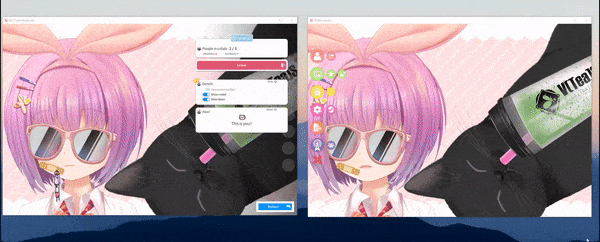
尝试关闭逐帧 Live2D 参数的 VNet 参数平滑 你可以在这里执行此操作:
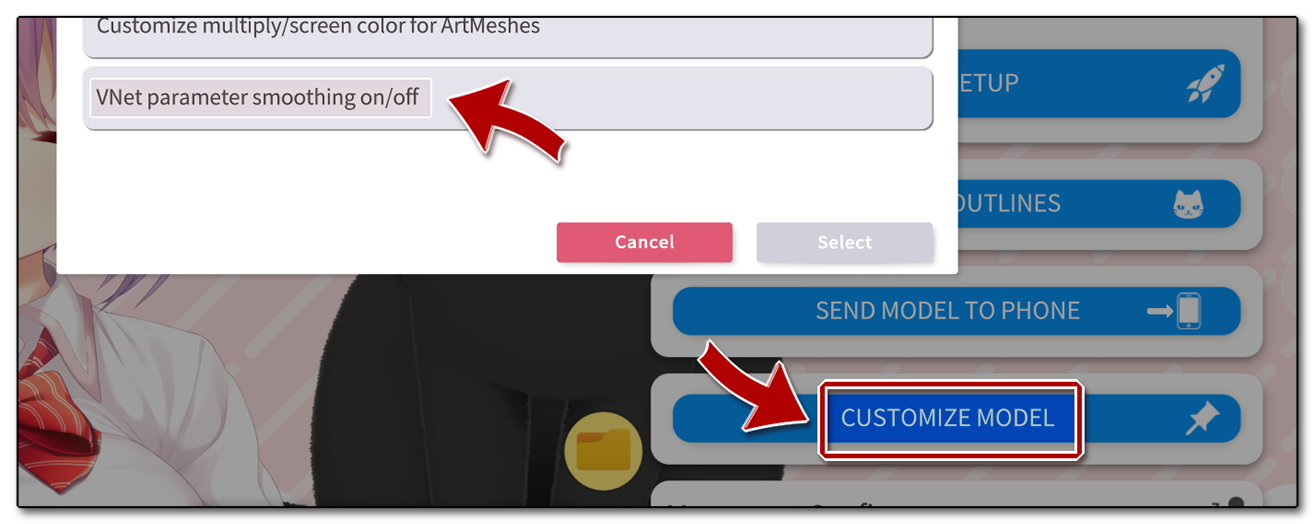
渲染和动画化多个复杂的Live2D模型可能需要良好的CPU。但从本质上讲,这与通过 VTube Studio Live2D 挂件在一个 VTube Studio 实例中加载多个模型是一样的。
由于所有模型都存储在内存中,并且从未保存在协作合作伙伴的硬盘上,因此加载多个大型模型也可能需要大量内存:如果下载的加密模型文件总共为 50 MB,则在下载模型时,VTube Studio 的内存使用量将增加至少 50 MB。物品也是如此。
至于互联网连接,这取决于你希望将模型动画数据发送给其他协作参与者的速度。在 30-60 FPS 时,你可以预期 VTube Studio 需要大约 30-60 kb/s 的带宽上下。对于协作主机,所需的带宽可能在 100-300 kb/s 范围内。这主要取决于所用模型的复杂程度(Live2D参数的数量)。
你目前最多可以与 6 人进行协作,但请记住,在一台 PC 上运行 6 个复杂模型可能会对你的 CPU 造成很大压力。但是对于简单的模型应该没有这种问题。
目前,存在一些限制,但如果正常使用 VNet,则不太可能遇到这些限制。
- [1]: 你可以加载任意数量的挂件、Live2D挂件或模型。
- [2]: 你加载的任何挂件/模型最多可以有 120 个文件。
- [3]: 加载的任何挂件/模型的总大小最多为 190 MB(VNet 压缩后)。
- [4]: 至少有一个大于 90 MB(压缩)的文件的/模型将不起作用。
- [5]: 你可以加载任意数量的Live2D挂件,但如果你的Live2D挂件中的Live2D参数总数大于100,则参数计数超过100的Live2D挂件模型将不会同步其参数值。不过,它们仍然会为其他参与者加载,并对他们这边的物理做出反应。
- [6]: Live2D参数值不能大于9000或小于-9000。
- [7]: 所有模型/项目都保存在内存中,因此如果你在会话期间加载许多非常大的项目/模型,VTube Studio RAM 使用量将会增加,因此请小心。目前没有限制,因此这可能会使 VTube Studio 崩溃。
- [8]: 合作时间限制为 24 小时。24 小时后,协作会自动结束,必须重新启动。
目前不能。我可能会考虑稍后添加它。
它可能适用于某些模型设置。一般来说,我不推荐。
是的,你可以通过 Steam 运行 VTube Studio 以及通过 Steam 正常启动任意数量的 Steam 游戏。
如果游戏使用 steam "远程同乐" 功能,请确保在 VTube Studio 之后 启动游戏。这会将游戏标记为“当前玩的游戏”,并且你发送的所有邀请都将针对该游戏。
请记住,此功能非常新。初始版本可能存在一些错误。
请报告 VTube Studio Discord 中的任何错误: https://discord.gg/VTubeStudio ❤️
发生这种情况的原因有很多。你的互联网连接出现小问题可能会导致 Steam 断开你与协作的连接。如果你是主持人,这意味着协作会立即结束,每个人都会断开连接。在这种情况下,你必须重新启动协作。
Steam 连接问题的其他典型原因包括:
- VPN
- 杀毒软件 (比如 AVG)
- 防火墙
- 应用程序性能改进软件
- 消耗大量带宽的 P2P 文件共享应用程序
- Steam 服务器暂时不稳定/关闭
- ...
有关更多信息和故障排除,请查看 Steam 上的官方指南: https://help.steampowered.com/zh-cn/faqs/view/1F39-DCB4-FF28-5748
此外,Steam 每周都会进行一次定期维护 ,在此期间在线服务(包括 VTube Studio 的 VNet)将短时间不可用。维护在 太平洋时间每周二下午 3-4 点左右 进行,通常持续 10-30 分钟 。请依次计划你的合作。
你可以在此网站上查看当前 Steam 状态信息: https://steamstat.us/
所有安全详细信息都可以在 " VNet网络安全 " 页面上找到。一般来说,如果你不信任其他协作参与者,则不应使用此功能,因为他们可以在协作期间使用专门的软件窃取你的共享模型(仅你加载的模型/项目)。对于 VNet 以及与其他参与者共享模型的任何其他协作应用程序来说都是如此。合作之外的人无法窃取你的模型。
Net 只是你可以在协作中使用的又一种工具。在许多情况下,使用基于视频共享的工具,比如 VDO.Ninja, Discord, ping.gg 或 MultiV 是正确的选择。
如果你是安全研究人员并发现任何漏洞,请通过 Denchisoft dot com 与我联系 ❤️
![]() 如果你遇到了任何该手册中没有回答的问题,请到 VTube Studio Discord
如果你遇到了任何该手册中没有回答的问题,请到 VTube Studio Discord![]() !!
!!
- 使用单个网络摄像头或iPhone Android设备控制多个模型
- 在模型间复制配置
- 载入自定义背景
- 重新着色模型和挂件
- 录制动画
- 使用OBS录制/串流
- 将数据传输至VSeeFace
- 以管理员身份启动
- 不通过Steam启动应用
- 向Mac/PC推流
- 多人联机
- Steam创意工坊
- 截图与分享
- Live2D Cubism Editor 通信
- VTube Studio设置
- VTS模型设置
- VTS模型文件
- 视觉特效
- Twitch互动
- Twitch热键触发器
- Spout2背景
- 按键表情
- 动画
- 动画、表情、面部追踪、物理等之间的交互
- Google Mediapipe面部捕捉
- NVIDIA Broadcast面部捕捉
- Tobii 眼球捕捉
- 手部捕捉
- 音频口型同步
- 挂件系统
- Live2D挂件
- 层间挂件固定
- 挂件场景和挂件热键
- 添加特殊的ArtMesh功能
- 屏幕光源着色
- VNet网络安全
- 插件 (YouTube, Twitch等平台)
- Web挂件
- Web挂件插件

